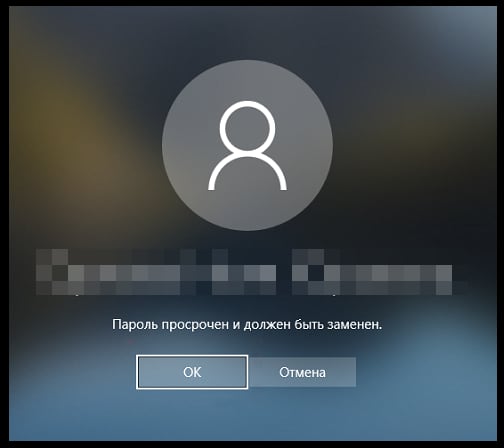В этой статье расскажем, как администратор может запретить пользователям самостоятельно менять пароль в Windows. Можно как скрыть диалоговое окно для смены пароля, так и полностью заблокировать возможность изменения пароля для пользователя.
Отключение надписи “Пароль просрочен и должен быть заменен”
Стандартные настройки Windows требуют периодической смены пароля. Если срок действия пароля истекает, при входе в систему появляется сообщение “Пароль просрочен и должен быть заменен”. Это требование можно отключить, запретив пользователю менять пароль.
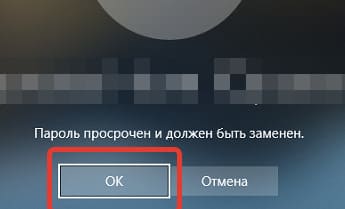
Запрет смены пароля для конкретного пользователя через консоль управления пользователями
1. Откройте консоль управления пользователями и группами с помощью команды lusrmgr.msc.
2. Перейдите в раздел Users.
3. Найдите нужную учетную запись пользователя, щелкните по ней правой кнопкой и выберите Properties (Свойства).
4. Установите галочки напротив параметров:
– User cannot change password (Запретить пользователю менять пароль).
– Password never expires (Срок действия пароля никогда не истекает).

Использование PowerShell для запрета смены пароля
Для выполнения тех же действий через PowerShell, используйте следующую команду:
Get-LocalUser user1 | Set-LocalUser –PasswordNeverExpires $True -UserMayChangePassword $False
Замените user1 на имя учетной записи пользователя.
Отключение срока действия пароля для всех пользователей
Чтобы отключить срок действия пароля для всех локальных пользователей, выполните следующие шаги:
1. Откройте редактор групповых политик с помощью команды gpedit.msc.
2. Перейдите в Computer Configuration -> Windows Settings -> Security Settings -> Account Policies -> Password Policy.
3. Измените параметр Maximum password age на 0 (по умолчанию стоит 42 дня).
Это действие отключит требования регулярной смены пароля для всех пользователей.

Команда для отключения срока действия пароля через командную строку
Также вы можете отключить срок действия пароля через командную строку с помощью команды:
net accounts /maxpwage:unlimited

Чтобы проверить текущие настройки срока действия пароля:
net accounts /maxpwage
Скрытие кнопки “Сменить пароль” на экране безопасности Windows
Если на компьютере настроен автовход в Windows или он используется в режиме киоска, можно скрыть кнопку “Сменить пароль” на экране безопасности (Ctrl+Alt+Del):
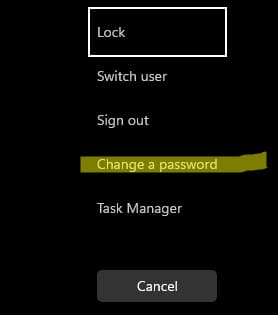
1. Откройте редактор групповых политик gpedit.msc.
2. Перейдите в User Configuration -> Administrative Templates -> System -> Ctrl+Alt+Del Options.
3. Включите параметр Remove Change Password (Удалить смену пароля).

Отключение окна смены пароля через реестр
Если вам нужно полностью отключить отображение диалогового окна смены пароля, это можно сделать через реестр Windows:
reg add "HKEY_CURRENT_USER\Software\Microsoft\Windows\CurrentVersion\Policies\System" /v DisableChangePassword /t REG_DWORD /d 1 /f
После этого пользователи не смогут изменять свои пароли через диалоговое окно смены пароля в Windows.
Теперь вы знаете, как можно запретить смену пароля в Windows для отдельных пользователей или для всей системы. Выбирайте метод, который лучше всего подходит для вашей ситуации.